flash课件 第08讲:动作补间动画
- 格式:ppt
- 大小:1.20 MB
- 文档页数:8



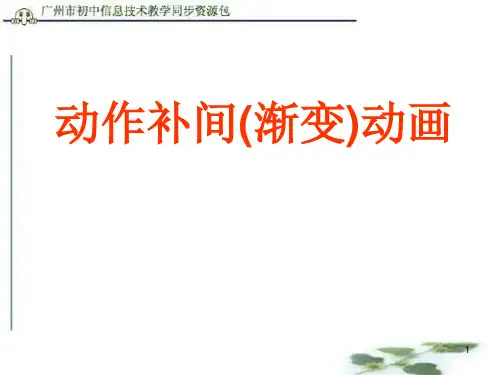
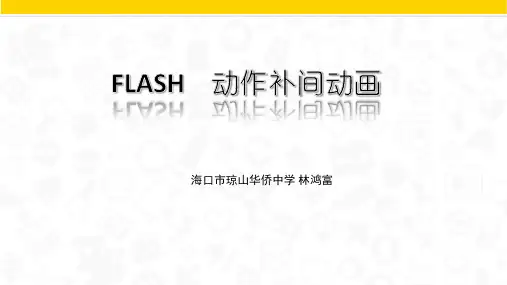


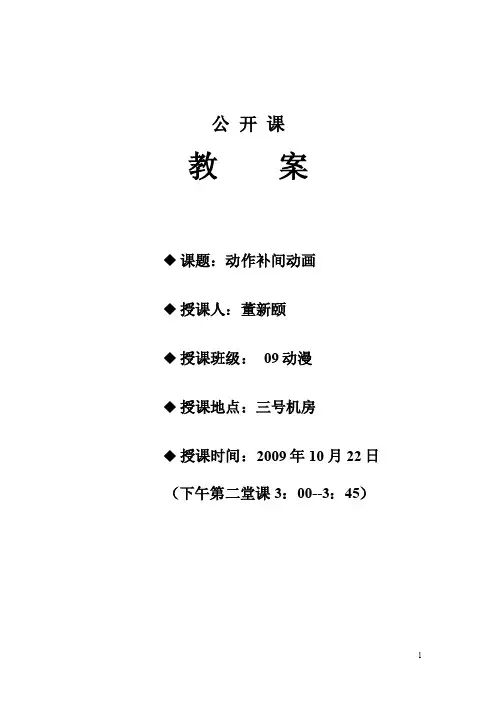
公开课教案◆课题:动作补间动画◆授课人:董新颐◆授课班级:09动漫◆授课地点:三号机房◆授课时间:2009年10月22日(下午第二堂课3:00--3:45)《Flash8.0基础教程》公开课授课人:董新颐教学班级:09动漫授课时间:2009年10月22日授课地点:三号机房【课题】动作补间动画【课型】新授课【教学目标】情感目标:①培养学生的自主学习意识②通过完成实际操作,体验成功,养成认真、严谨的科学态度知识目标:①理解动作补间动画的概念②熟记制作简单动作补间动画的流程③会设置“动作补间动画”的属性技能目标:能独自制作一个简单的动作补间动画【教学重点】①掌握动作补间动画的概念②掌握制作简单动作补间动画的流程③动作补间动画的属性设置【教学难点】①如何制作动作补间动画②如何设置动作补间动画的属性【教学方法】讲解演示法,任务驱动法,练习法【教具】利用多媒体教学手段【教学过程】复习导入在前面的学习过程中,我们学习了形状补间动画的相关知识,回顾一下:演示一个三维动画案例给学生看,辅助学生回忆相关的知识。
1、形状补间动画的概念。
2、形状补间动画在时间帧面板上的表现。
3、创建形状补间动画的步骤。
4、在创建形状补间动画时使用形状提示。
新课讲授演示一个皓月当空的动画,引入本节课的内容。
一、动作补间动画的概念(1)动作补间动画的概念动作补间动画:是在起始帧上放置一个元件实例,然后在结束帧中改变这个元件实例的属性,再让Flash根据两者之间的差值创建动画。
只要确定了起始帧和结束帧的内容,那么Flash就可以把中间的过程补充完整。
(2)动作补间动画在时间帧面板上的表现包含动作补间动画的帧,它的背景色是淡紫色的,并且在起始帧和结束帧之间有一个长箭头连接起来,如图所示。
动作补间动画在在时间轴上的体现(3)动作补间动画与形状补间动画的区别形状补间动画和动作补间动画都属于补间动画。
他们都各有一个起始帧和结束帧,都用一根箭头连接。


Fl as h——《动
作补
间动画》教案
一、 教学目标
1、 知识与技能目标
(1) 了解动作补间动画的原理和适用范围
(2) 学会图片转化为图形元件的操作
(3) 学会对图形元件的处理操作:动画中图片缩放、旋转、设置透明度
(4) 掌握动作补间动画的制作方法
2、 过程与方法目标
通过动作渐变动画作品的制作,掌握动作渐变动画制作的基本方法。
3、 情感态度与价值观目标
通过2012广州亚运会吉祥物宣传片的制作,增强爱国情怀;通过欣赏动画作品培养学 生对动画的鉴赏能力和审美观。
二、 教学重难点
重点:将图片转化为图形元件的方法;对图形元件的处理操作:动画中图片缩放、旋转、设 置透明度
难点:图片转化成图形元件后进行透明度的调整方法
三、 教学方法
本节课主要通过“欣赏-讲解-创作”、任务驱动进行教学。
通过欣赏上次课优秀动作作品 和网络优秀动画作品提高学生的学习积极性。
四、 教学过程
《动作补间动画》教案 编写人:廖里山 信息技术备课组。
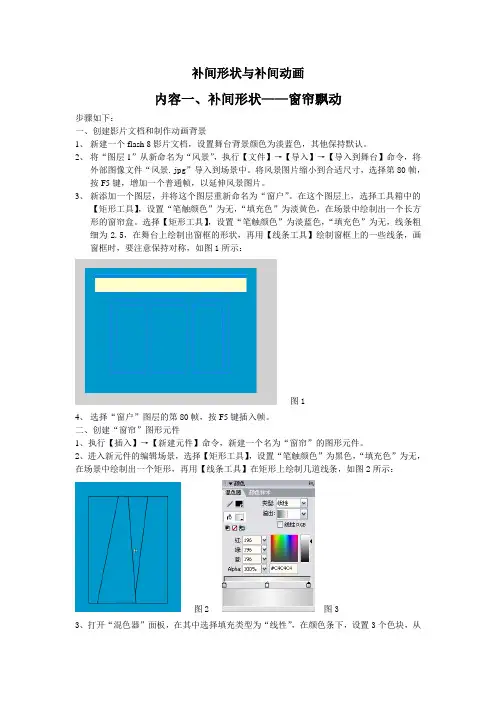
补间形状与补间动画内容一、补间形状——窗帘飘动步骤如下:一、创建影片文档和制作动画背景1、新建一个flash 8影片文档,设置舞台背景颜色为淡蓝色,其他保持默认。
2、将“图层1”从新命名为“风景”,执行【文件】→【导入】→【导入到舞台】命令,将外部图像文件“风景.jpg”导入到场景中。
将风景图片缩小到合适尺寸,选择第80帧,按F5键,增加一个普通帧,以延伸风景图片。
3、新添加一个图层,并将这个图层重新命名为“窗户”。
在这个图层上,选择工具箱中的【矩形工具】,设置“笔触颜色”为无,“填充色”为淡黄色,在场景中绘制出一个长方形的窗帘盒。
选择【矩形工具】,设置“笔触颜色”为淡蓝色,“填充色”为无,线条粗细为2.5,在舞台上绘制出窗框的形状,再用【线条工具】绘制窗框上的一些线条,画窗框时,要注意保持对称,如图1所示:图14、选择“窗户”图层的第80帧,按F5键插入帧。
二、创建“窗帘”图形元件1、执行【插入】→【新建元件】命令,新建一个名为“窗帘”的图形元件。
2、进入新元件的编辑场景,选择【矩形工具】,设置“笔触颜色”为黑色,“填充色”为无,在场景中绘制出一个矩形,再用【线条工具】在矩形上绘制几道线条,如图2所示:图2 图33、打开“混色器”面板,在其中选择填充类型为“线性”,在颜色条下,设置3个色块,从左到右,依次设置为灰色(#c8c8c8)、白色(#fafafa)和灰色(#c4c4c4),设置如图3所示:4、选择【颜料桶工具】,选择“选项”中的【封闭大空隙】命令。
这样填充以后,窗帘就形成几个颜色快,给人感觉是柔软的纱帘在垂下时形成的褶皱,如图4所示:图4 图55、按【delete】键把轮廓线条删除,并用【选择工具】调整窗帘的形状,然后,选择整个窗帘形状,执行【修改】→【形状】→【优化】命令,使它变得有一定弧度,比较圆滑,如图5所示:6、分别选择第35帧和第80帧,分别插入关键帧,然后建立第1帧到第35帧之间的补间形状,第35帧到第80帧之间的补间形状。